How to use Google Forms - Tutorial for Beginners (2019)
Indholdsfortegnelse:
Google Forms er en fantastisk onlinetjeneste, der hjælper enhver bruger til at organisere afstemning, quiz osv. Derudover kan du også samle svar fra forskellige mennesker, være vært for en giveaway konkurrence, brug det til at rekruttere nogen til dit team, vært Q & A session, samle mening og flere andre. Google Forms kan fungere som en kontaktformular, hvor du kan indsende eller dele din mening. Hvis du vil bruge denne tjeneste, men aldrig har brugt den før, her er nogle tips og tricks for Google Forms for at få en smidig start.
Google Forms Tips og Tricks
1] Tilføj samarbejdspartnere
Antag dig er to eller tre personer, der ønsker at være vært for en begivenhed ved hjælp af Google Forms, så ville det være ret tidskrævende, hvis du redigerede formularen en for en. I stedet for det kan du blot tilføje andre personer til din formular og lade dem redigere på samme tid. Du bør også vide, at mere end én person ikke kan redigere det samme ad gangen. Det er klart, at Google Forms gemmer den nyeste. Derfor skal du opdele dit arbejde, før du åbner formularen. Ellers vil der være en tvivl.
For at tilføje en samarbejdspartner skal du klikke på den trepunktede knap, der er synlig i øverste højre hjørne, efter at du har åbnet en formular, og vælg Tilføj samarbejdspartnere .

Nu, kan du indtaste navn eller e-mail-adresse for din samarbejdspartner. Du kan også inkludere en meddelelse med meddelelsen, så modtageren kan forstå alt.
2] Begræns til 1 svar pr. Person
Lad os antage, at du har arrangeret en konkurrence ved hjælp af Google Forms eller hostet noget ved at bruge det samme. På sådanne tidspunkter kan enhver person svare på Google-formularen så mange gange, som han / hun vil have. For at slippe af med dette problem er det et simpelt trick. Du kan begrænse alle fra at indtaste flere svar. Dette vil kræve, at Google-kontoen logger ind. Ellers vil formularen ikke kunne opdage den samme person. Blanketten vil blive lukket for ham / hende, når han / hun indtaster sit svar. Det har dog en ulempe. Hvis en person har mere end en Google-konto, kan han / hun svare flere gange. Det vil dog være mindre spam end uden denne mulighed.
For at begrænse til 1 svar pr. Person skal du oprette en Google-formular og klikke på Indstillinger . Her får du en valgmulighed kaldet Begræns til 1 svar .

Bare lav et kryds mark i den respektive boks og klik på Gem.
3] Tillad respondenterne at redigere efter indsendelse
Antag, at du har organiseret noget, hvor det ikke betyder noget, om nogen redigerer sin besked, selv efter at have indsendt det. På et sådant tidspunkt kan du bruge dette trick til at lade respondenterne redigere selv efter indsendelse af svaret. Det kræver ikke noget Google-login, hvilket betyder, at enhver, der har indsendt et svar, nemt kan redigere beskeden.
For at give en sådan mulighed, opret en ny formular og gå til Indstillinger . Under fanen Generelt kan du bruge en indstilling Rediger efter indsendelse .

Bare aktiver denne indstilling ved at markere afkrydsningsfeltet.
4] Vælg eksisterende regneark til indsamle svar
Når du bruger et Google-formular til at samle noget, bruger det et regneark (Google-regneark) til at samle alle de svar / poster eller det, du har bedt om. Hver ny formular vil bruge et nyt regneark til at indsamle dataene. Men formod at du åbnede noget for nogle uger siden, hvor du har fået nogle svar, og nu vil du gøre det samme igen. På et sådant tidspunkt, hvis du vil bruge det eksisterende regneark til at indsamle svar eller data, skal du muligvis følge dette trick.
Så lav en ny formular. Mens du opretter formularen, får du to faner, dvs. SPØRGSMÅL OG RESPONSER. Skift til RESPONSES-fanen. Her kan du finde en regnearksknap på skærmen. Derefter kan du vælge om du vil oprette et nyt regneark eller vælge eksisterende regneark.

Vælg den anden mulighed og vælg det regneark, du vil bruge.
5] Skift bekræftelsesmeddelelse
Lad os antage, at du har oprettet en formular til at rekruttere nogle mennesker. Derfor skal du lade respondenterne vide, hvornår du vil svare dem. Du kan tilføje datoen i bekræftelsesmeddelelsen. Som standard er bekræftelsesmeddelelsen. Dit svar er optaget . For at ændre det skal du åbne en formular og gå til Indstillinger . På fanen PRESENTATION kan du finde muligheden for at ændre bekræftelsesmeddelelsen.

Du kan skrive noget i dette felt. Prøv dog at holde den lille og meningsfuld.
6] Send e-mail-bekræftelse til respondenterne
Dette er en ny måde at forbinde med respondenterne på. Du kan sende en e-mail-bekræftelse til respondenterne, hvilket betyder, at indsenderen vil få en e-mail, når du har indsendt formularen. Ikke desto mindre er der ingen indbygget mulighed. Du skal installere et tilføjelsesprogram, der hedder Email Notifications for Forms . Hent det herfra til din Chrome-browser.
7] Få e-mail-meddelelser til nye svar
Tricket ovenfor giver dig mulighed for at sende en e-mail-bekræftelse til de respondenter, du har fået sit indlæg. Dette trick vil dog hjælpe dig (eller formularen ejer) for at få en email-besked, når nogen sender en formular. For at aktivere e-mail-besked skal du oprette en ny formular og gå til RESPONSES-fanen. Klik nu på den trepunktede knap, og vælg Få e-mail-meddelelser til nye svar .
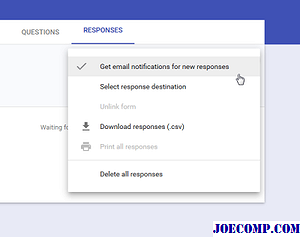
Det er det!
8] Embed formular på webside
Vil du integrere Google Formular på en webside? Dette trick er til dig. Ved hjælp af dette trick, ville du være i stand til at vise enhver form på enhver webside, men sørg for, at websiden er bygget med HTML. Andet end HTML, skal du vide, hvad du laver, da dette vil bruge IFRAME til at vise formularen. Du skal dog først oprette formularen og klikke på knappen Send . Herefter får du indlejringsindstillingen. Vælg bare den ønskede størrelse og indsæt koden på websiden.

Det skal vise formularen med det samme.
Endelig ord
Tidligere havde Google Forms flere muligheder og vigtigere, det havde regelmæssigt udtryk og betingelser . Men disse er blevet droppet i den seneste opdatering.
Se nu disse tips og tricks for Google Sites til at designe et bedre websted.
Microsoft OneNote Tips og tricks til begyndere

OneNote er et nyttigt notatprogram i Microsoft Office. Denne OneNote tips og tricks post fremhæver nogle af de bedste anvendelser til OneNote.
Sådan tilføjes betinget logik til Google-formularer (og seje tricks)

Vil du tilføje betinget logik til Google Formularer? Leder du efter måder at gøre dine formularer smarte og kortfattede? Læs videre for at finde ud af, hvordan!
Microsoft-formularer kontra google-formularer: hvilket er bedre til undersøgelser og afstemninger

Forvirret mellem Microsoft Forms og Google Forms? Læs denne sammenligning for at vide, hvilket undersøgelsesværktøj der passer bedst til dine behov.







